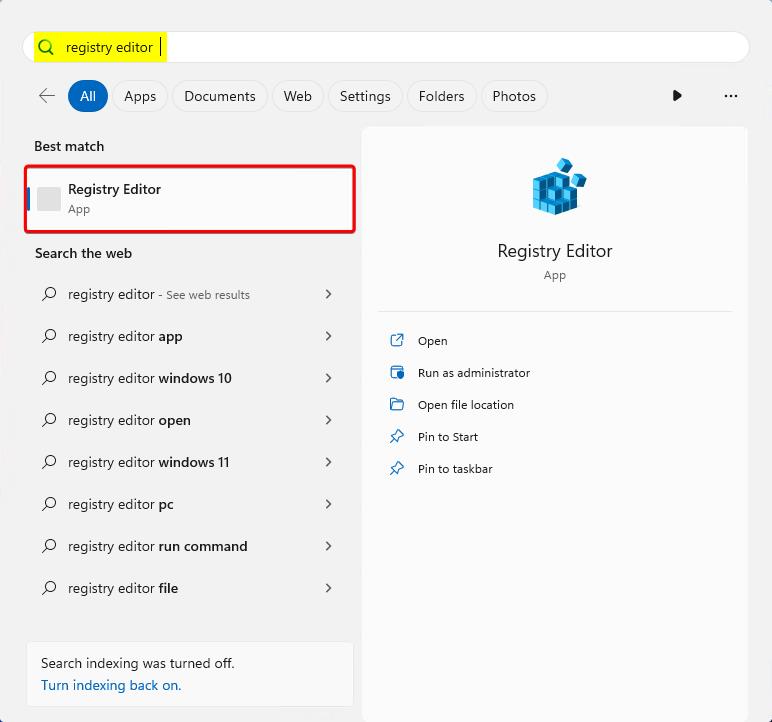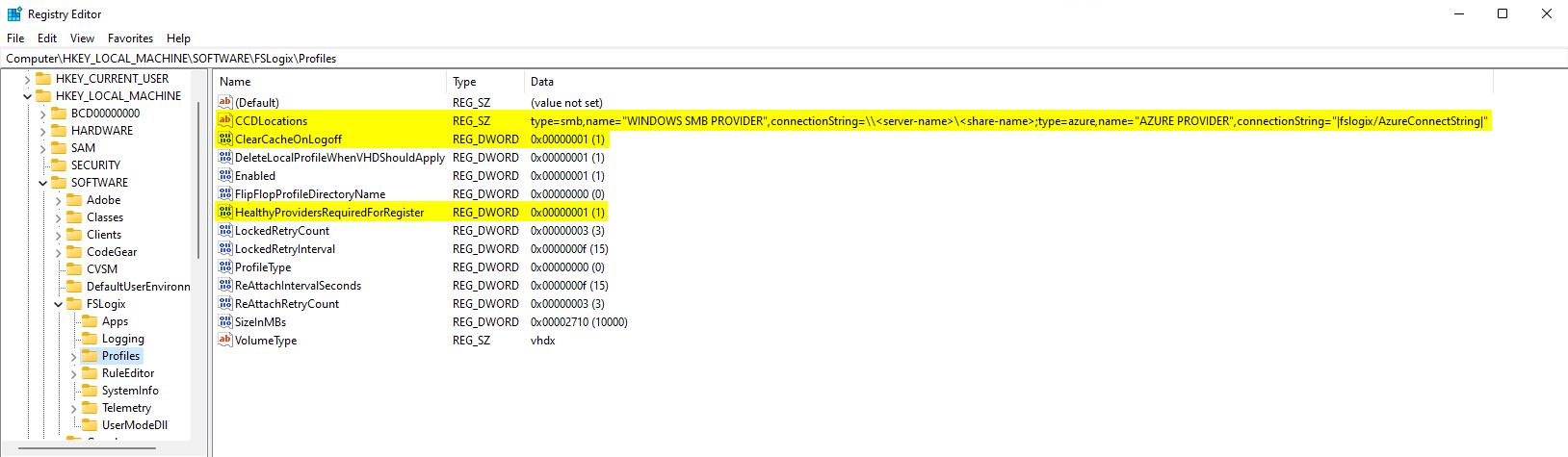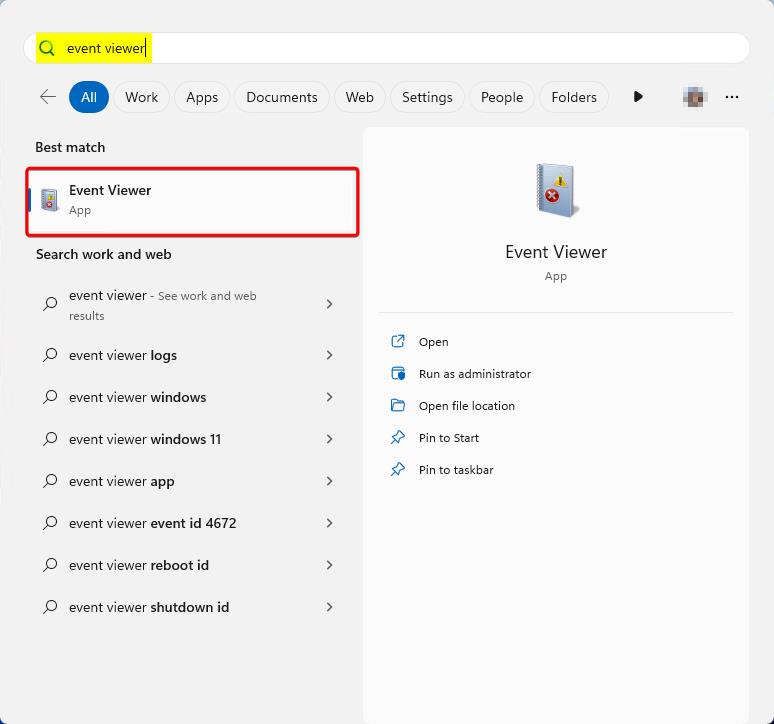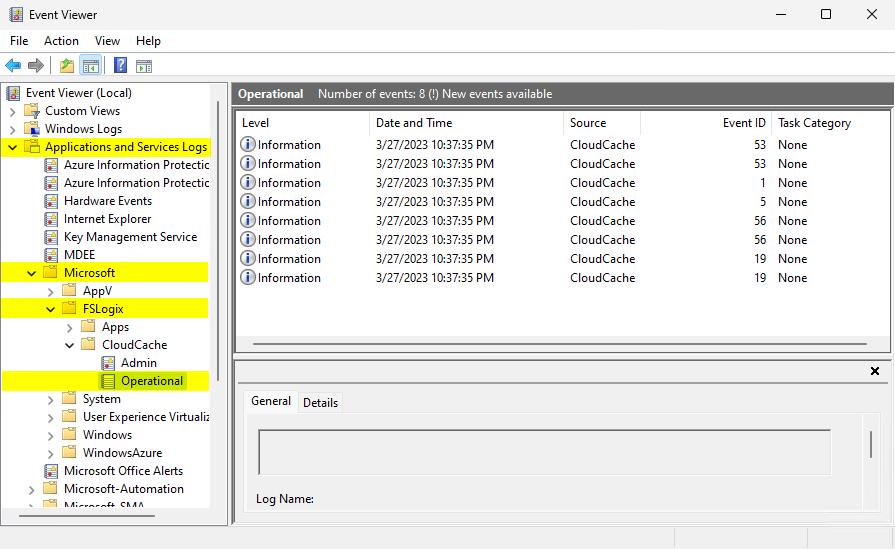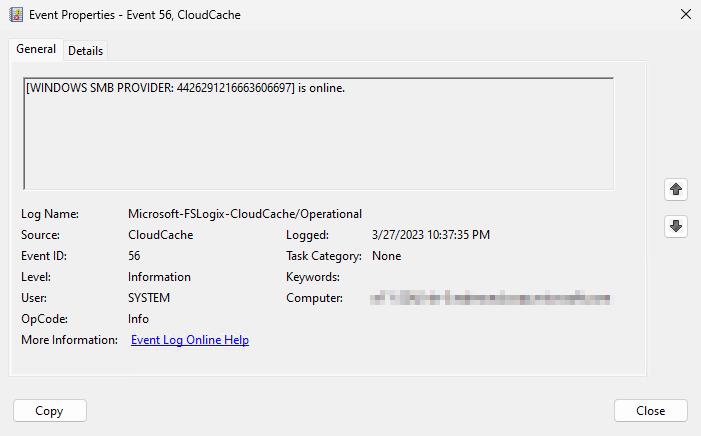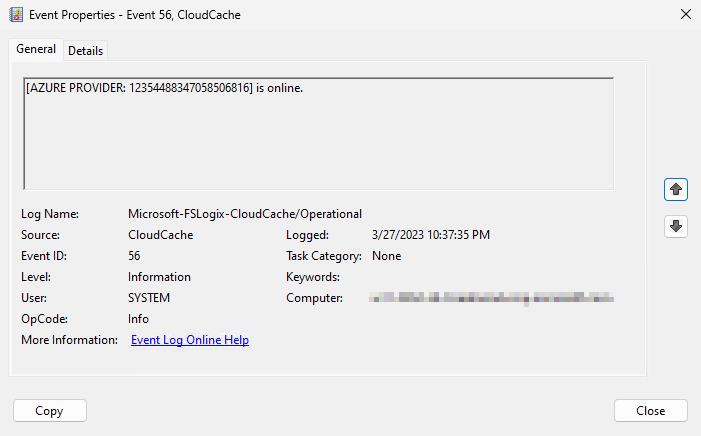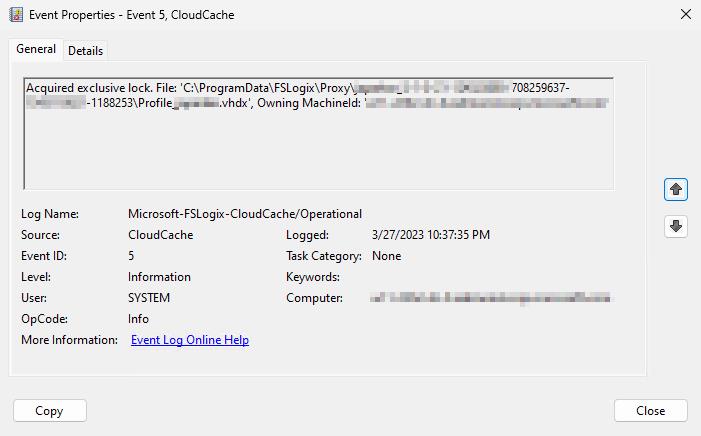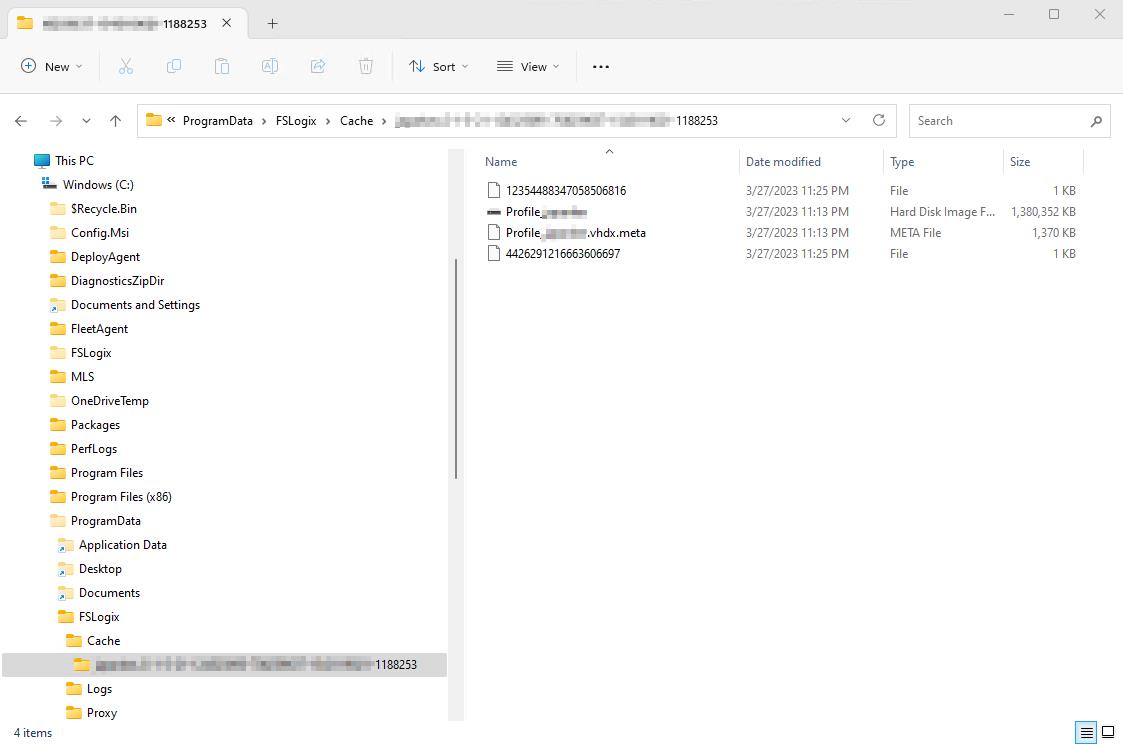Samouczek: konfigurowanie kontenerów profilów za pomocą usługi Cloud Cache
Napiwek
Usługa Cloud Cache używa CCDLocations funkcji zamiast VHDLocations. Nie używaj obu ustawień.
Usługa Cloud Cache jest opcjonalnym typem konfiguracji do profilowania lub kontenerów ODFC. Podstawową funkcją usługi Cloud Cache jest eliminowanie krótkoterminowych lub sporadycznych problemów z łącznością ze zdalnymi dostawcami magazynu. Przed wykonaniem tego samouczka zapoznaj się z omówieniem usługi Cloud Cache wraz z różnymi ustawieniami konfiguracji.
W tym samouczku przedstawiono konfigurację usługi Cloud Cache tylko dla kontenera profilu. Usługa Cloud Cache z kontenerem ODFC jest obsługiwana i jest skonfigurowana podobnie jak w samouczku ODFC, ale zastąp lokalizacje VHDLocations parametrem CCDLocations.
Omawiane tematy
- Włączanie produktu dla profilów
- Określanie lokalizacji pamięci podręcznej w chmurze dla kontenerów
- Sprawdź, czy kontener został dołączony i działa
Wymagania wstępne
- Pomyślne wdrożenie pulpitu wirtualnego lub środowiska usługi Azure Virtual Desktop .
- Poprawnie skonfigurowany udział plików SMB z uprawnieniami systemu plików NTFS i na poziomie udziału.
- Utwórz konto magazynu obiektów blob stronicowych platformy Azure.
- Pobierz i zainstaluj najnowszą wersję programu FSLogix.
- Przejrzyj opcje konfiguracji.
- Stronicowy obiekt blob platformy Azure parametry połączenia przechowywany w Menedżerze poświadczeń przy użyciu narzędzia wiersza polecenia frx.
Konfiguracja kontenera profilu z usługą Cloud Cache
Uwaga
Zawiera wszystkie dane aplikacji platformy Microsoft 365. Nie ma potrzeby kontenera ODFC.
Zweryfikuj instalację i wersję programu FSLogix.
Zaloguj się do maszyny wirtualnej jako administrator lokalny lub konto z uprawnieniami administracyjnymi.
Wybierz pozycję Start.
Wpisz
registry editorbezpośrednio w menu Start.Wybierz pozycję Edytor rejestru z menu Start.
Rysunek 1. Edytor rejestru w menu Start
Przejdź do:
HKEY_LOCAL_MACHINE\SOFTWARE\FSLogix\Profiles.Dodaj następujące ustawienia:
Nazwa klucza Typ danych Wartość Opis CcDLocations MULTI_SZ lub REG_SZ type=smb,name="WINDOWS SMB PROVIDER",connectionString=\\<server-name>\<share-name>;type=azure,name="AZURE PROVIDER",connectionString="|fslogix/<key-name>|"Przykład ClearCacheOnLogoff1 DWORD 1 Zalecane Włączono DWORD 1 WYMAGANE DeleteLocalProfileWhenVHDShouldApply2 DWORD 1 Zalecane FlipFlopProfileDirectoryName3 DWORD 1 Zalecane HealthyProvidersRequiredForRegister4 DWORD 1 Zalecane LockedRetryCount5 DWORD 3 Zalecane LockedRetryInterval5 DWORD 15 Zalecane Typ profilu 6 DWORD 0 Wartość domyślna ReAttachIntervalSeconds5 DWORD 15 Zalecane ReAttachRetryCount5 DWORD 3 Zalecane SizeInMBs DWORD 30000 Wartość domyślna Typ woluminu 7 REG_SZ VHDX Zalecane 1 Zalecane, aby zaoszczędzić miejsce na dysku lokalnym i ryzyko utraty danych podczas korzystania z pulpitów w puli.
2 Zalecane, aby upewnić się, że użytkownik nie korzysta z profilów lokalnych i nieoczekiwanie traci dane.
3 Zapewnia i łatwiejszy sposób przeglądania katalogów kontenerów.
4 Uniemożliwia użytkownikom tworzenie lokalnej pamięci podręcznej, jeśli co najmniej 1 dostawca nie jest w dobrej kondycji.
5 Zmniejsza chronometraż ponawiania prób, aby umożliwić szybszy scenariusz niepowodzenia.
6 Pojedyncze połączenia zmniejszają złożoność i zwiększają wydajność.
7 VHDX jest preferowany przez dysk VHD ze względu na obsługiwany rozmiar i zmniejszone scenariusze uszkodzenia.Rysunek 2. Wpisy rejestru pamięci podręcznej w chmurze
Weryfikowanie konfiguracji kontenera profilu usługi Cloud Cache
Usługa Cloud Cache tworzy i instaluje lokalny kontener (lokalna pamięć podręczna) dla profilu użytkownika. Sprawdzenie konfiguracji usługi Cloud Cache wymaga przejrzenia dzienników profilów systemu Windows Podgląd zdarzeń, Eksplorator plików lub FSLogix. Kroki opisane w tym konspekcie pokazują Podgląd zdarzeń systemu Windows i Eksplorator plików.
Wybierz pozycję Start.
Wpisz
event viewerbezpośrednio w menu Start.Wybierz pozycję Podgląd zdarzeń z menu Start.
Rysunek 3. Podgląd zdarzeń w menu Start
Rozwiń węzeł
Applications and Services Logs.Rozwiń węzeł
Microsoft.Rozwiń węzeł
FSLogix.Rozwiń węzeł
CloudCache.Wybierz pozycję
Operational.Rysunek 4:* Podgląd zdarzeń systemu Windows
Poszukaj zdarzenia o identyfikatorze 56, który pokazuje, którzy dostawcy są w trybie online.
Rysunek 5. Identyfikator zdarzenia 56 — dostawcy online
Poszukaj zdarzenia o identyfikatorze 5, który pokazuje blokadę w pliku serwera proxy.
Rysunek 6. Zdarzenie o identyfikatorze 5 — blokada serwera proxy
Wybierz pozycję Start.
Wybierz pozycję Eksplorator plików.
Przejdź do:
C:\ProgramData\FSLogix\Cache\%username%_%sid%.Rysunek 7. Eksplorator plików — lokalna pamięć podręczna